- Med ny Fortnite-oppdatering fryser PC dårlig: Slik fikser du
- Fix 1: Lave systemspesifikasjoner kan være årsaken
- Fix 2: Installer den siste Fortnite-oppdateringen på nytt
- Fix 3: Kjør spillet som administrator
- Fix 4: Oppdater grafikkortdriverne
- Fix 5: Se etter eventuelle korrupte Fortnite-filer
- Fix 6: Utvid PCens virtuelle minne
- Fix 7: Deaktiver V Sync-funksjonen
- Fastsette8: Sjekk internettforbindelsen din
- Fastsette9: Utføren ny installasjon av Fortnite
- Bunnlinjen
Fortnite er fortsatt et av de mest populære Battle Royale-spillene der ute til tross for mange Battle Royale-spill som nylig ble lansert. Byggemekanikken i spillet tilbyr en ganske unik opplevelse og gjør den forskjellig fra andre Battle Royale-spill.
Med ny Fortnite-oppdatering fryser PC dårlig: Slik fikser du
Det siste du vil ha mens du spiller Fortnite er at PC-en begynner å fryse eller henge. Etter den nylige oppdateringen møter imidlertid mange brukere over hele verden hengende og fryseproblemer med PC-ene sine mens de spiller Fortnite.
Hvis det er tilfellet med deg også og du er i dilemma, slutt å banke i hodet; vi har løsningene. Bruk dem i gitt rekkefølge. Vi er sikre på at en av dem vil fikse problemet.
Fix 1: Lave systemspesifikasjoner kan være årsaken
PC-en din må oppfylle et minimumssystemkrav for at Fortnite skal fungere jevnt. Hvis PC-en din ikke oppfyller disse kriteriene, vil du oppleve å fryse og henge. Derfor må du sørge for at PC-en din er kraftig nok før du spiller Fortnite.
Her er minimum systemkravene for Fortnite
Prosessor: Minst en Core i3 2,4 GHz
Annonser
RAM: Minimum 4 GB
HDD: 16 GB ledig plass
Grafikkort: Intel HD 4000
OS: Windows 7, 8 eller Windows 10 64-bit
Annonser
Annonse
DirectX: Versjon 11
Hvis du ikke kjenner spesifikasjonene til systemet ditt, følg disse trinnene for å sjekke:
- Åpne kjør-dialogboksen. Du kan enten åpne den fra startmenyen eller ved å trykke på Windows- og R-tastene samtidig.
- Skriv inn i kjør-dialogboksen dxdiag og klikk på OK-knappen.
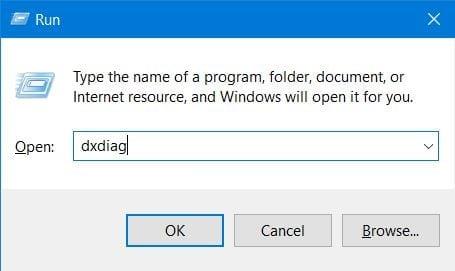
- Et vindu åpnes med systemspesifikasjonene til PC-en din.
- Hvis du vil se grafikkortdetaljene, klikker du på fanen Display.

Du bør merke deg at selv om PC-en din oppfyller minimumskravene, kan det hende at den fortsatt ikke kan kjøre Fortnite med høye innstillinger. Du må kanskje justere noen innstillinger for å presse ut optimal ytelse.Når du har funnet ut at PC-en har nok juice. Den kan kjøre Fortnite uten problemer, og flytt deretter til de andre feilsøkingsløsningene som tilbys her.
Annonser
Fix 2: Installer den siste Fortnite-oppdateringen på nytt
Det kan være mulig at oppdateringen ikke ble riktig installert. I så fall kan det oppstå flere problemer som kan forårsake frysing og etterslep av spillet. For å installere den siste oppdateringen, besøk den offisielle Fortnite-nettsiden. Se etter den siste utgitte oppdateringen; hvis du finner en, last ned og installer den før du hopper inn på Fortnite-arenaen.
Fix 3: Kjør spillet som administrator
Det er mulig at PC-en din kan begrense Fortnite fra å få tilgang til visse spillfiler. Årsaken er utilstrekkelige administrative rettigheter. Hvis Fortnite ikke får tilgang til alle spillfilene, vil frysing og etterslep skje. For å utelukke denne muligheten, kjør Fortnite med alle administrative rettigheter. Slik kan du kjøre Fortnite som administrator:
- Lukk først den episke spillstarteren. Sjekk nå oppgavelinjen, hvis det er noen prosess relatert til den episke spillstarteren som fortsatt kjører. Hvis det er noen, lukk den.
- Nå, høyreklikk på Fortnite episke spillstarter-ikonet. Når rullegardinmenyen vises, velg «Egenskaper» fra listen.

- Gå til fanen «Kompatibilitet» i egenskapsvinduet.
- Merk av for «Kjør dette programmet som administrator», og klikk deretter på «bruk»-knappen.
- Start spillet og sjekk om det henger eller ikke.
Fix 4: Oppdater grafikkortdriverne
Det er mulig at Fortnite selv ikke har noe problem; i stedet kan utdaterte grafikkdrivere være årsaken til problemet. Det er et kjent faktum at defekte drivere kan forårsake flere ytelsesproblemer. Hvis du opplever frysing og etterslep med Fortnite, anbefales det at du oppdaterer grafikkdriverne.
- For å oppdatere grafikkdriverne, besøk grafikkortleverandørens nettsted.
- Her, sjekk den nyeste tilgjengelige driveren og last den ned.
- Når du har lastet ned, kjør installasjonsprogrammet for å installere grafikkdriverne på PC-en.
Fix 5: Se etter eventuelle korrupte Fortnite-filer
Hvis integriteten til Fortnite-filer har blitt kompromittert, vil du også møte flere irriterende problemer. Flere prosesser kan skade eller ødelegge filer relatert til Fortnite.
Hvis du for eksempel lukker Fortnite på feil måte, er det en mulighet for at spilllagringsfilen blir ødelagt. På samme måte kan andre filer også bli skadet. Heldigvis er det en enkel måte å sikre at alle de episke spillfilene er intakte eller ikke. Du må følge trinnene nedenfor;
- Du må åpne den episke Fortnite-spillstarteren.
- Fra spillstartvinduet, naviger til «biblioteket» og klikk deretter på «innstillinger».
- Til slutt klikker du på koblingen «Bekreft».
- Vent til bekreftelsesprosessen er fullført, og start deretter PC-en på nytt. Start nå spillet og sjekk om problemet er borte eller ikke.
Fix 6: Utvid PCens virtuelle minne
PC-en din bruker virtuelt minne for å lagre midlertidige filer når den mangler RAM. Det kan også skje mens du spiller Fortnite. Men hvis PC-en din har lite virtuelt minne, vil spillet fryse eller begynne å henge. Du bør følge trinnene nedenfor for å utvide det virtuelle minnet til PC-en din;
- Klikk på «Start»-knappen, og skriv inn «Advance System Settings» i søkeboksen.

- Fra søkeresultatene klikker du på koblingen «Se avanserte systeminnstillinger».
- I det følgende vinduet, klikk på «avansert»-fanen, og velg deretter alternativet «innstillinger».
- Nok en gang klikker du på ‘avansert’-fanen, og klikker deretter på ‘Endre’-knappen.

- Når dialogboksen for virtuelt minne åpnes, fjerner du merket i boksen ved siden av alternativet «Administrer personsøkingsfilstørrelse automatisk for alle stasjoner».
- Deretter angir du minimums- og maksimumsstørrelsen på det virtuelle minnet.
- Når du er ferdig, klikker du først på ‘Sett’-knappen og deretter på ‘OK’-knappen. Til slutt, start systemet på nytt.
Fix 7: Deaktiver V Sync-funksjonen
V Sync-funksjonen synkroniserer oppdateringsfrekvensen og bildefrekvensen for å minimere riving og stamming på skjermen.Imidlertid kan den samme funksjonen noen ganger føre til at spill fryser. Derfor, hvis du står overfor fryser og henger med Fortnite også, kan V-synkronisering være bak problemet. En enkel måte å sjekke er å deaktivere V-synkroniseringsfunksjonen. Her er hvordan du kan gjøre det;
- Start Fortnite, og gå deretter til Battle Royale-delen.
- Åpne innstillingsmenyen og finn alternativet V-synkronisering.
- Hvis du ser den aktivert, slå den av for å deaktivere den.
- Start nå spillet og sjekk om problemet vedvarer eller ikke.
Fastsette 8: Sjekk internettforbindelsen din
Siden Fortnite er et Battle Royal PvP-spill, kan du ikke spille det uten en stabil internettforbindelse. Dessuten, hvis internettforbindelsen din er treg, vil du også oppleve etterslep og fryse mens du spiller Fortnite. Derfor bør du sjekke internettforbindelsene dine før du starter Fortnite.
- Utfør et søk på google for å forsikre deg om at internettforbindelsen din er oppe og går.
- Flere nettsteder på internett lar deg sjekke opp- og nedlastingshastigheten til nettverket ditt.
- Utfør en sjekk og hvis du ikke får rask nok hastighet, snakk med Internett-leverandøren din eller oppgrader planen din.

Eller du kan ganske enkelt utføre en hastighetstest.
Fastsette 9: Utfør en ny installasjon av Fortnite
Selv etter å ha brukt alle løsningene nevnt ovenfor, opplever du fortsatt forsinkelser eller fryser; Det betyr ganske enkelt at skaden på Fortnite-spillfiler er umulig å reparere. I så fall kan en ny installasjon av Fortnite være din siste utvei. Gå gjennom trinnene nedenfor for å installere Fortnite på nytt;
- Kjør den episke spillstarteren og gå til bibliotekseksjonen.
- Velg innstillingsalternativet, og klikk deretter på avinstaller-knappen.
- Lukk vinduet etter avinstallering, og start deretter den episke spillstarteren på nytt.
- Start nedlastingen og installer Fortnite for ominstallering.
Bunnlinjen
Det er alle løsningene for å fikse frysing og etterslep på PC-en din etter den siste Fortnite-oppdateringen. Selv etter å ha brukt alle feilsøkingene gitt her, hvis problemet vedvarer, kan det være en maskinvarefeil involvert.I så fall, la en kvalifisert tekniker se på PC-en din for å finne mulig maskinvarefeil.
